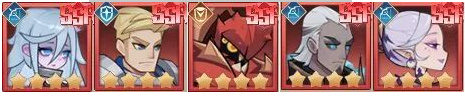Win11系统提示请输入管理员用户名和密码解决方法如下:
1. 点击【Windows徽标】,然后按【 Shift + 重启 】进入安全模式。
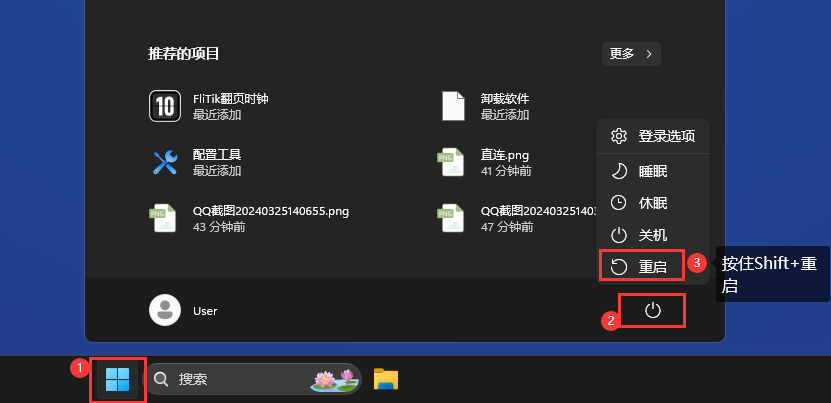
2. 选择一个选项下,点击【疑难解答(重置你的电脑或查看高级选项)】。
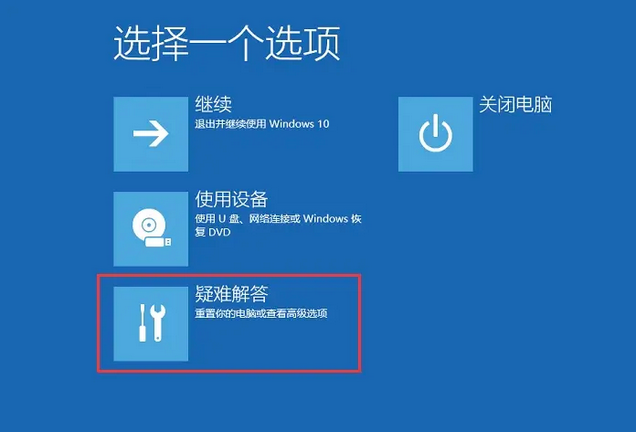
3. 疑难解答下,点击【高级选项】。
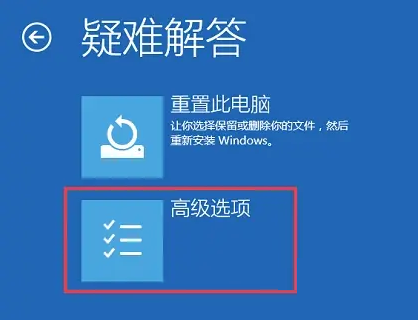
4. 高级选择下,点击【启动设置(更改 Windows 启动行为)】。
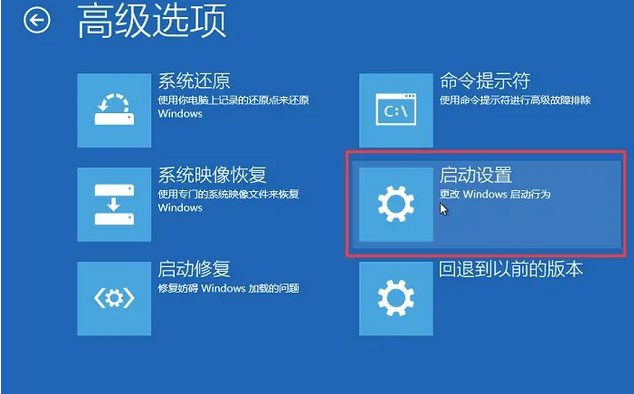
5. 启动设置这里,点击右下方的【重启】。
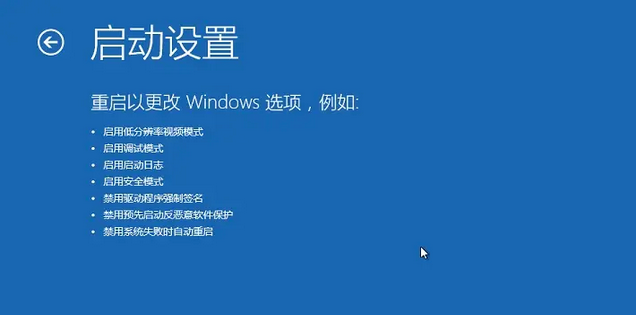
6. 重启之后显示下图启动设置界面,根据提示按数字【F4】键进入安全模式。
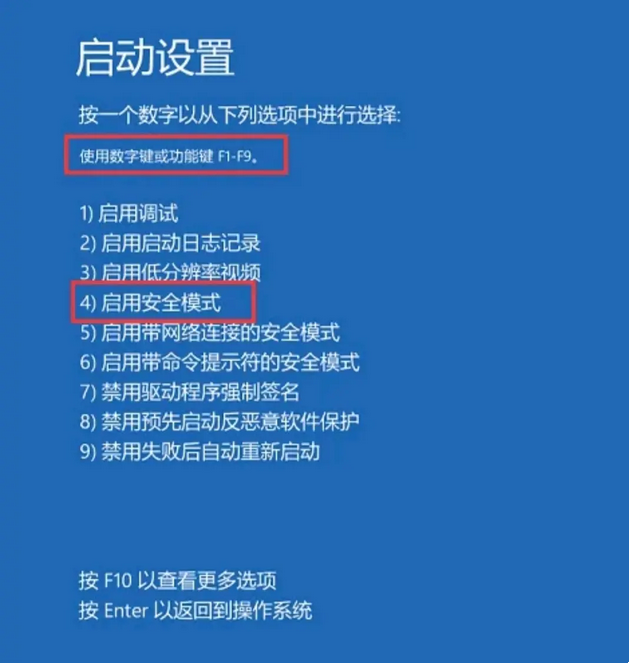
7. 开机之后选择【Administrator账户】,如果不是这个账户,可点击【开始】,点击【用户头像】,再点击Administrator账户切换过去,账户密码为空。进入系统后,按【 Win + R 】打开运行窗口,输入【netplwz】确定。
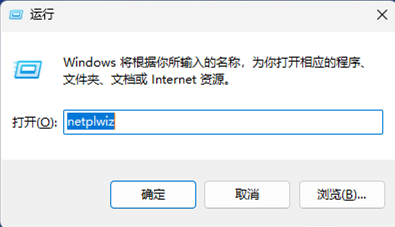
8. 双击当前用户,切换到【组成员】选项,将它更改为【管理员】。
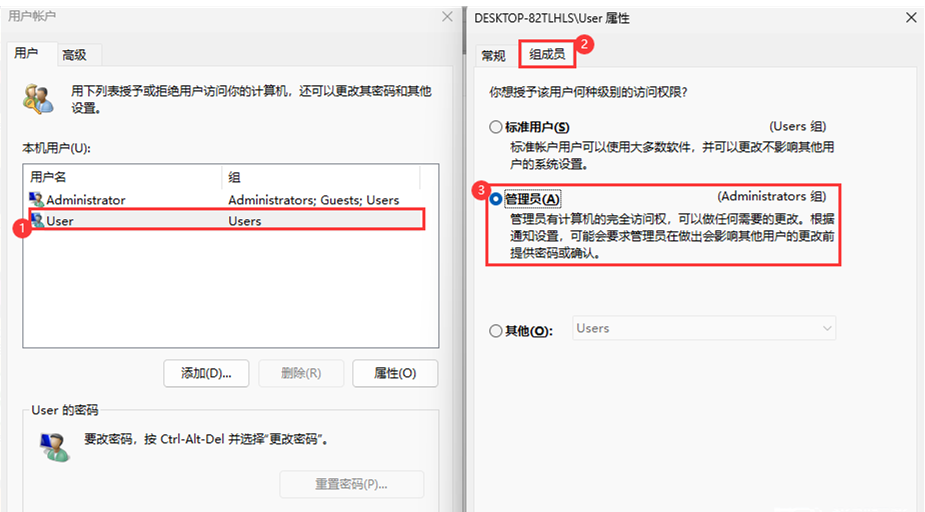
以上设置完成后重启电脑就可以了。